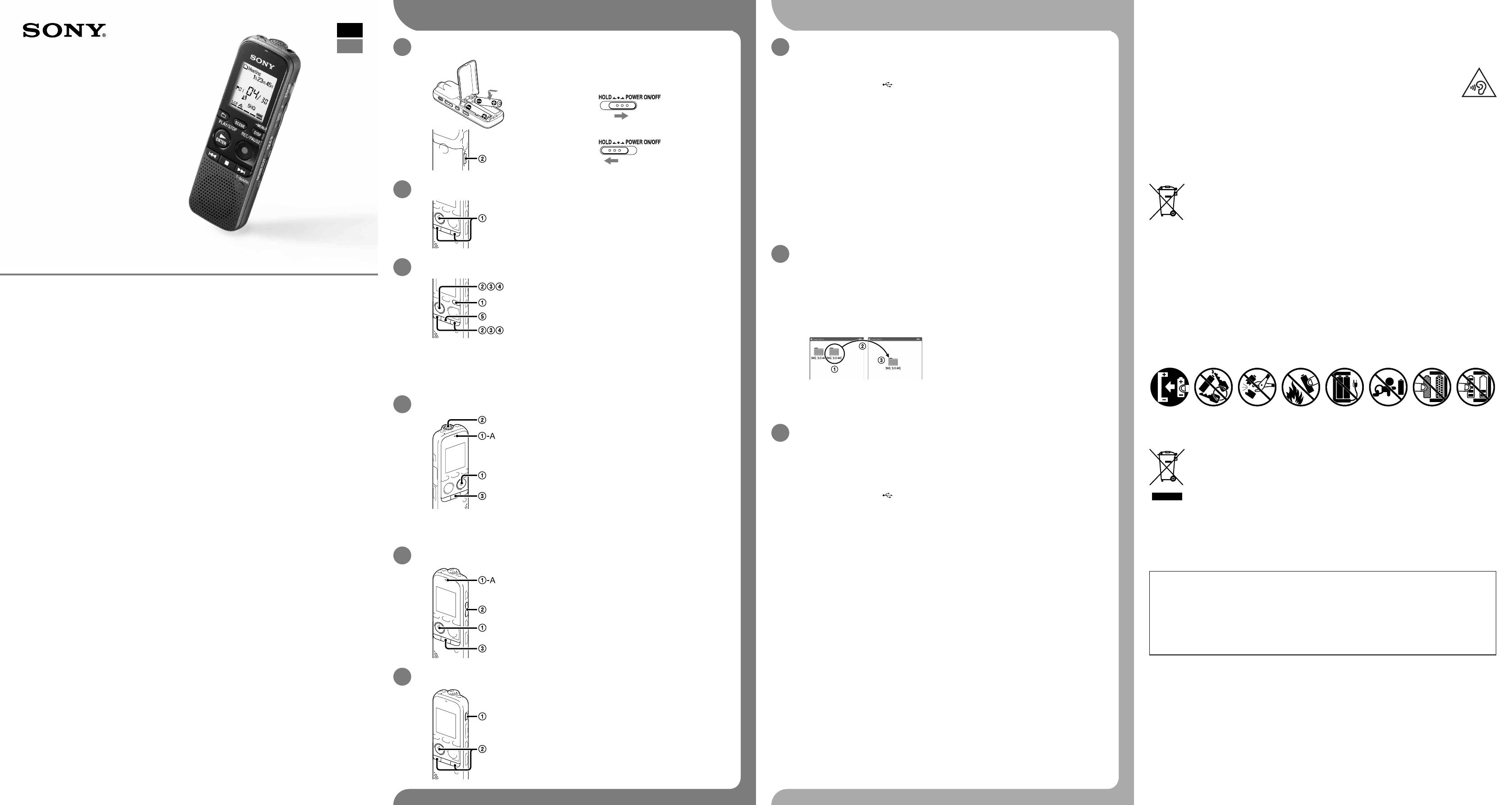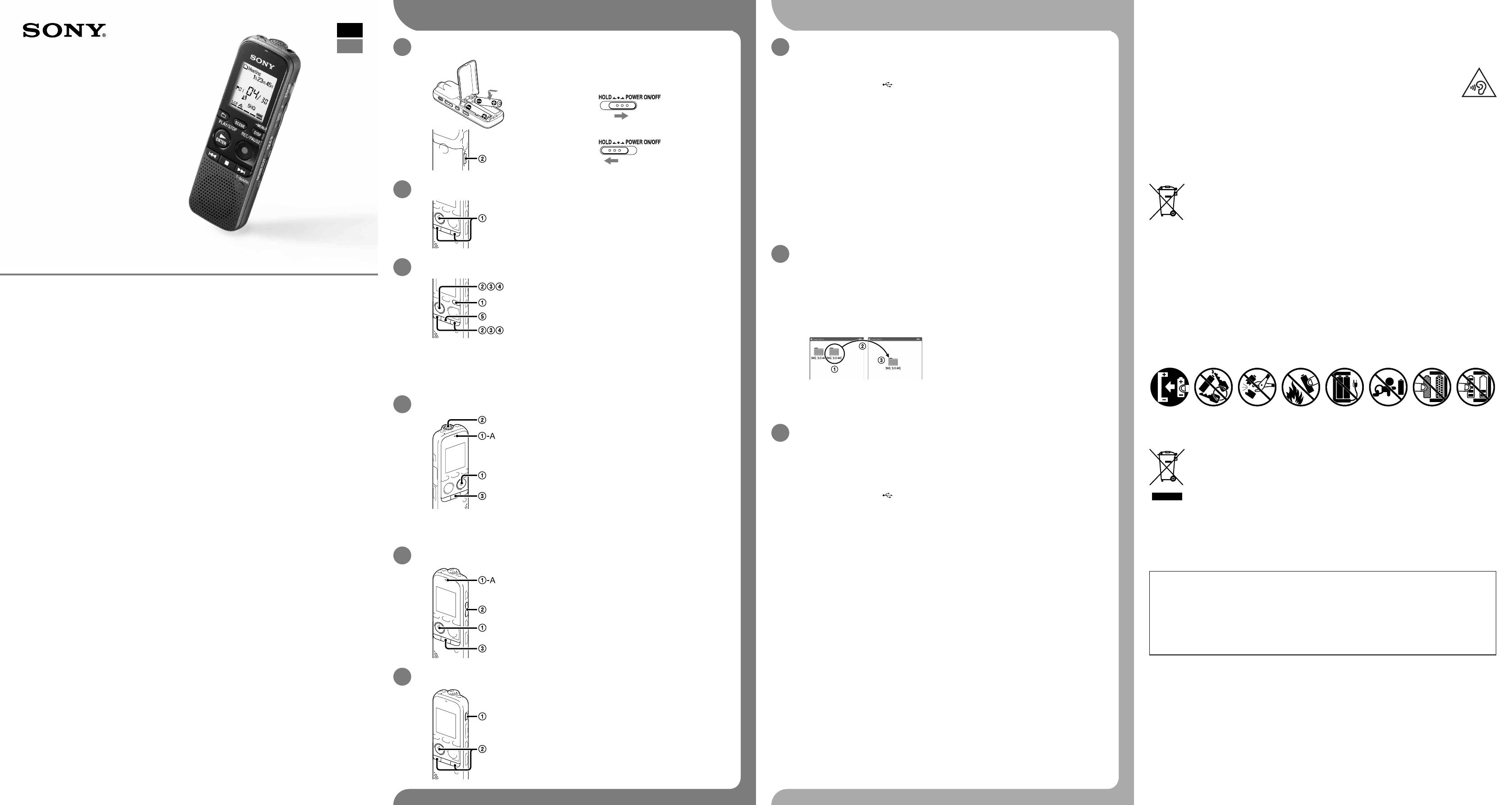
ICD-PX333 4-449-566-11(1)
IC Recorder
Kiirjuhend
ICD-PX333
ˎ IC salvesti (1)
ˎ USB-kaabel (1)
ˎ Stereomikrofon klambriga (1)*
ˎ LR03 (AAA-suuruses)
leelispatareid (2)
ˎ Rakenduse tarkvara „Dragon
NaturallySpeaking” (DVD-ROM) (1)*
ˎ Kiirjuhend
ˎ Rakenduse Sound Organizer
tarkvara (installifail on
salvestatud sisemällu, et
saaksite selle oma arvutisse
installida)
ˎ Abijuhend (HTML-failina salvesti
sisemälus, et seda oleks lihtne
arvutisse kopeerida)
* Kaasas osadel mudelitel ja osades
piirkondades.
Kontrollige kaasasolevaid tarvikuid.
ˎ Mikrofon Electret Condenser
ECM-CS10, ECM-CZ10,
ECM-DS30P, ECM-CS3
ˎ Laetav aku NH-AAA-B2EN,
NH-AAA-B2KN
ˎ USB-vahelduvvooluadapter
AC-U50AG
ˎ Kompaktne laadija ja
mitmeotstarbelised kvaliteetakud
(2 x AAA) BCG-34HS2KAN,
BCG-34HW2KAN
Valikulised lisatarvikud
Tere tulemast kasutama oma uut Sony IC salvestit!
See on kiirjuhend, mis tutvustab teile IC salvesti põhifunktsioone.
Lugege see hoolikalt läbi. Loodame, et naudite oma uue Sony IC salvesti kasutamist.
Märkus
Sõltuvalt riigist või piirkonnast ei ole kõik mudelid või valikulised lisatarvikud saadaval.
Toide
Kasutage IC salvestiga 3,0 V või 2,4V toidet.
Kasutage kahte LR03 (AAA-suuruses) leelispatareid
või kahte laetavat NH-AAA-akut.
Ohutus
Ärge kasutage IC salvestit jalgratast, autot või muud
mootorsõidukit juhtides.
Käsitlemine
ˎ Ärge jätke IC salvestit soojusallikate lähedusse või
otsese päikesevalguse ega liigse tolmu kätte ning
vältige seadme põrutamist.
ˎ Kui IC salvestisse peaks sattuma tahke ese või
vedelik, eemaldage aku ja laske asjatundjal IC
salvesti üle kontrollida, enne kui seda edasi
kasutate.
Kui teil tekib oma IC salvesti osas küsimusi või
probleeme, konsulteerige oma lähima Sony
edasimüüjaga.
Ettevaatusabinõud
Mälumaht (kasutajale saadaolev mälu*
1
*
2
)
4 GB (umbes 3,60 GB = 3865470566 baiti)
*
1
Väikest osa sisemälust kasutatakse failihalduseks ja see ei ole kasutajale juurdepääsetav.
*
2
Kui sisemälu vormindatakse IC salvesti kaudu.
Mõõtmed (l/k/s) (v.a väljaulatuvad osad ja nupud) (JEITA)*
3
Ligikaudu 37,5 mm × 114,0 mm × 20,9 mm
Kaal (JEITA)*
3
Ligikaudu 74g (koos kahe LR03-tüüpi leelispatareidega)
*
3
Mõõdetud väärtus vastavalt JEITA (Japan Electronics and Information Technology Industries Association) standardile.
Proovigem teie uut IC salvestit Arvuti kasutamine
HOIATUS!
Ärge hoidke patareisid (akut või paigaldatud patareisid) pikka aega liiga soojas kohas, nt päikese käes, tule ääres vms.
ETTEVAATUST!
Vale tüüpi patareiga asendamine võib põhjustada plahvatuse ohu.
Kasutatud patareid kõrvaldage vastavalt eeskirjadele.
Võimaliku kuulmiskahjustuse vältimiseks ärge kuulake valju heli pikka aega.
Teade tarbijatele: järgnev teave kehtib ainult nendes riikides müüdud seadmetele, kus rakendatakse ELi
direktiive.
See toode on valmistatud Sony Corporation, 1-7-1 Konan Minato-ku Tokyo, 108-0075 Jaapanis poolt või tema nime all.
Teavet toote vastavusest Euroopa Liidu seadusandluse aktidele saate volitatud esindajalt Sony Deutschland GmbH,
Hedelfinger Strasse 61, 70327 Stuttgart, Saksamaal. Hoolduse ja teenuse garantii korral pöörduge vastavates hoolduse
või garantii dokumentides märgitud aadressil.
Kasutatud patareide jäätmete kõrvaldamine (rakendatav Euroopa Liidus ja teistes jäätmete
liigiti kogumise süsteemidega Euroopa riikides)
Taoline tähis patareil või selle pakendil näitab, et antud toote komplekti kuuluvat patareid ei tohi visata olmeprügisse.
Teatud patareidel kasutatakse seda tähist koos keemilise elemendi sümboliga. Elavhõbeda (Hg) või plii (Pb) keemilise
elemendi sümbol lisatakse, kui patarei sisaldab rohkem kui 0,0005% elavhõbedat või 0,004% pliid.
Tagades kasutatud patareide õige utiliseerimise, aitad vältida võimalikke negatiivseid tagajärgi keskkonnale ja elanike
tervisele, mida võib tekitada jäätmete väär käitlemine. Materjalide taaskasutamine aitab säästa loodusressursse.
Juhtudel, kui toodetel on ohutuse, talitluse või andmete integreerimise eesmärgil vajalik püsiühendus sisseehitatud
patareiga, tohib seda vahetada ainult kvalifitseeritud teeninduse spetsialist.
Patarei õige käitlemise tagamiseks anna toode selle kasutusaja lõppemisel ümbertöötlemiseks vastavasse elektriliste ja
elektrooniliste seadmete kogumiskohta.
Kõikide teiste patareide kohta vaata osast, kus kirjeldatakse nende patareide ohutut väljavõtmist tootest. Anna patarei
ümbertöötlemiseks vastavasse kasutatud patareide kogumiskohta.
Üksikasjalikumat teavet selle toote või patarei ümbertöötlemise kohta saad kohalikust omavalitsusest, kohalikust
jäätmekäitluse teenindusest või kauplusest, kus toote ostsid.
Ettevaatust
Aku
Elektri- ja elektroonikaseadmete jäätmete kõrvaldamine (rakendatav Euroopa Liidus ja teistes jäätmete
liigiti kogumise süsteemidega Euroopa riikides)
Taoline tähis tootel või selle pakendil näitab, et toodet ei tohi visata olmeprügisse.
Selle peab andma ümbertöötlemiseks vastavasse elektriliste ja elektrooniliste seadmete kogumiskohta. Tagades toote
õige utiliseerimise, aitad vältida võimalikke negatiivseid tagajärgi keskkonnale ja elanike tervisele, mis võivad tekkida
tootejäätmete väära käitlemise tulemusel. Materjalide taaskasutamine aitab säästa loodusressursse. Üksikasjalikumat
teavet selle toote ümbertöötlemise kohta saad kohalikust omavalitsusest, kohalikust jäätmekäitluse teenindusest või
kauplusest, kus toote ostsid.
Rakendatav tarvik: Stereomikrofon klambriga
ˎ Salvestatud muusika on ainult isiklikuks kasutamiseks. Muusika mis tahes muu kasutamine nõuab autoriõiguste
omaniku luba.
ˎ Sony ei vastuta IC salvesti ega arvuti vigadest tulenevate mittetäielike salvestuste/allalaadimiste ega rikutud
andmete eest.
ˎ Olenevalt teksti ja märkide tüübist ei pruugi IC salvestil näidatava teabe seadmel kuvamine korralikult õnnestuda.
Selle põhjused võivad olla järgmised:
ˋ ühendatud IC salvesti mälumaht;
ˋ IC salvesti ei tööta normaalselt;
ˋ sisu on kirjutatud keeles või märkidega, mida IC salvesti ei toeta.
Kaubamärgid
ˎ Microsoft, Windows, Windows Vista ja Windows Media on Microsoft Corporationi kaubamärgid või registreeritud
kaubamärgid USA-s ja/või muudes riikides.
ˎ Mac OS on Apple Inc.’i USA-s ja muudes riikides registreeritud kaubamärk.
ˎ MPEG Layer-3 audio kodeerimistehnoloogia ja patendid on litsentseeritud Fraunhofer IISilt ja Thomsonilt.
Kõik muud kaubamärgid ja registreeritud kaubamärgid on nende omanike kaubamärgid või registreeritud kaubamärgid.
Lisaks ei ole käesolevas juhendis tähiseid ™ ja ® kõigil juhtudel lisatud.
Käesolev toode on kaitstud Microsoft Corporationi teatud intellektuaalomandi õigustega. Sellise tehnoloogia
kasutamine või levitamine väljaspool käesolevat toodet on keelatud ilma Microsofti või Microsofti volitatud
tütarettevõtte litsentsita.
1. Sisselülitamine.
Lükake ja tõstke akukaas üles, seejärel paigaldage
patareid vastavalt viidatud polaarsusele.
Lülitage toide sisse.
Soovimatute toimingute vältimiseks (HOLD)
2. Kuupäeva ja kellaaja seadistamine.
Vajutage aasta (aastaarvu kaks viimast numbrit)
seadistamiseks nuppu – või + ning seejärel
vajutage nuppu PLAY/STOP•ENTER (ESITA/
STOPP•SISESTA). Korrake toimingut ja seadistage ka kuu,
päev, tunnid ja minutid.
3. Menüü keele valimine.
Vajutage nuppu DISP/MENU (KUVA/MENÜÜ).
Valige nuppudega – või + „Detail Menu”
(üksikasjalik menüü) ning seejärel vajutage nuppu
PLAY/STOP•ENTER (ESITA/STOPP•SISESTA).
Valige nuppudega – või + „Language” (keel) ning
seejärel vajutage nuppu PLAY/STOP•ENTER (ESITA/
STOPP•SISESTA).
Valige nuppudega – või + keel, mida soovite
näidikul kasutada, ning seejärel vajutage nuppu
PLAY/STOP•ENTER (ESITA/STOPP•SISESTA).
Vajutage nuppu (stopp) peatatud režiimi kuvale
naasmiseks.
4. Salvestamine.
¼ Enne IC salvesti kasutamist veenduge, et olete lükanud lüliti
HOLD•POWER ON/OFF (KLAHVILUKK•TOIDE SISSE/VÄLJA)
keskmisesse asendisse, et vabastada klahvilukk (HOLD).
Vajutage nuppu REC/PAUSE (SALVESTA/PEATA).
Salvestamine algab ja tähis (-A) vilgub oranžilt, süttides
seejärel punaselt.
¼ Salvestamise saab peatada, vajutades nuppu REC/PAUSE
(SALVESTA/PEATA). Salvestamise jätkamiseks vajutage uuesti
nuppu REC/PAUSE (SALVESTA/PEATA).
Asetage IC salvesti nii, et sisseehitatud mikrofon on
suunatud salvestatava poole.
Salvestamise lõpetamiseks vajutage nuppu (stopp).
Ekraanil kuvatakse „Accessing...” (juurdepääs...) ja
salvestamine lõpeb.
5. Kuulamine.
Vajutage nuppu PLAY/STOP•ENTER (ESITA/
STOPP•SISESTA).
Taasesitus algab ja tähis (-A) süttib roheliselt.
Helitugevuse reguleerimiseks vajutage nuppu VOL –/+.
Taasesituse lõpetamiseks vajutage nuppu (stopp).
6. Kustutamine.
Kustutatud faili ei ole võimalik taastada.
Vajutage nuppu ERASE (KUSTUTA).
Ekraanil kuvatakse „Erase?” (Kustutada?) ja kustutatavat faili
taasesitatakse kinnitamiseks.
Valige „YES” (JAH) nuppudega – või + ning
seejärel vajutage nuppu PLAY/STOP•ENTER (ESITA/
STOPP•SISESTA).
Ekraanil kuvatakse „Erasing...” (kustutamine...) ja valitud fail
kustutatakse.
Abijuhendi installimine arvutisse
Kui installite IC salvesti sisemälus oleva abijuhendi arvutisse, saate otsida üksikasjalikku teavet
seadme kasutamise ja probleemide ilmnemisel võimalike lahenduste kohta.
Ühendage IC salvesti USB-pesa töötava arvuti USB-pesaga, kasutades kaasasolevat
USB-kaablit ja lükates pistikud lõpuni mõlemasse USB-pessa.
Windowsis: klõpsake suvandil [Arvuti] (või [Minu arvuti]), seejärel topeltklõpsake
suvandil [IC RECORDER] (IC SALVESTI) [FOR WINDOWS] (WINDOWSILE).
Macis: Topeltklõpsake töölaual suvandil [IC RECORDER] (IC SALVESTI).
Installige abijuhend.
Windowsis: topeltklõpsake failil [Help_Guide_Installer] (või [Help_Guide_Installer.exe]).
Macis: topeltklõpsake failil [Help_Guide_Installer_for_mac.app]. (Versioon 10.5.8 või uuem)
Installimise jätkamiseks järgige ekraanil kuvatavaid juhiseid.
Kui installimine on lõppenud, topeltklõpsake ikoonil [icdp33_ce_HelpGuide], mis asub
Windowsi töölaual (Maci puhul menüüs Finder).
Kuvatakse abijuhend.
Abijuhendit on võimalik vaadata ka Sony IC salvesti klienditoe kodulehel:
http://rd1.sony.net/help/icd/p33/ce/
Saate valida järgnevate keelte hulgast:
inglise, prantsuse, saksa, hispaania, hollandi, itaalia, portugali, rootsi, ungari, tšehhi, türgi, poola,
kreeka, vene, ukraina.
Failide kopeerimine IC salvestist arvutisse
IC salvestis olevate failide ja kaustade hoiustamiseks on teil võimalik need arvutisse kopeerida.
Ühendage IC salvesti arvutiga.
Kopeerige soovitud failid või kaustad, mille soovite arvutisse teisaldada.
Pukseerige soovitud failid või kaustad jaotisest „IC RECORDER (IC SALVESTI)” või „MEMORY CARD”
arvuti kõvakettale.
Faili või kausta kopeerimine (pukseerimistoiming)
IC RECORDER või
MEMORY CARD
Arvuti
Klõpsake ja hoidke all,
lohistage,
ja laske lahti.
Ühendage IC salvesti arvuti küljest lahti.
Tarkvara Sound Organizer installimine
Installige tarkvara Sound Organizer oma arvutisse.
Märkus
Tarkvara Sound Organizer ühildub ainult Windowsi arvutiga. Maciga see ei ühildu.
¼ Tarkvara Sound Organizer installimisel logige sisse administraatori õigustega kasutajana.
Ühendage IC salvesti USB-pesa töötava arvuti USB-pesaga, kasutades kaasasolevat
USB-kaablit ja lükates pistikud lõpuni mõlemasse USB-pessa.
Veenduge, et arvuti on IC salvesti korralikult tuvastanud.
Kuni IC salvesti on arvutiga ühendatud, kuvatakse IC salvesti näidikul „Connecting”
(ühendamine).
Avage menüü [Start], klõpsake suvandil [Arvuti] (või [Minu arvuti]) ja seejärel
topeltklõpsake suvandil [IC RECORDER] (IC SALVESTI) [FOR WINDOWS] (WINDOWSILE).
Topeltklõpsake failil [SoundOrganizerInstaller_V140]
(või [SoundOrganizerInstaller_V140.exe]).
Järgige ekraanile kuvatavaid juhiseid.
Pidage meeles, et peate nõustuma litsentsilepingu tingimustega, valides suvandi [I
accept the terms in the license agreement] (nõustun litsentsilepingu tingimustega), ning
klõpsates seejärel [Next] (järgmine).
Kui kuvatakse aken [Setup Type] (installitüüp), valige suvand [Standard] (tavaline) või
[Custom] (kohandatud) ja seejärel klõpsake [Next] (järgmine).
Kui valite suvandi [Custom], järgige ekraanil kuvatavaid juhiseid ja määrake installimisseaded.
Kui kuvatakse aken [Ready to Install the Program] (tarkvara installimiseks valmis),
klõpsake [Install] (installi).
Installimine algab.
Kui kuvatakse aken [Sound Organizer has been installed successfully.] (Sound Organizer
on installitud), märkige ruut [Launch Sound Organizer Now] (käivita nüüd Sound
Organizer) ja seejärel klõpsake [Finish] (lõpeta).
Märkus
Võimalik, et pärast tarkvara Sound Organizer installimist tuleb arvuti taaskäivitada.
Märkus
Sisemälu vormindamisel kustutatakse kõik sellele salvestatud andmed. (Abijuhend ja tarkvara Sound Organizer
kustutatakse samuti)
EE
PL